您是否需要將 McAfee 從一台電腦轉移到電腦或移植 McAfee 安裝的指南? 按照此處的指南操作,立即解決問題:
| 有效的方法 | 步驟說明 |
|---|---|
| 將 McAfee 從一台電腦轉移到另一台電腦 | 1. 使用電腦轉移軟體 - EaseUS Todo PCTrans; 2. 在另一台電腦上重新下載 McAfee...了解更多 |
| 將 McAfee 從一個硬碟移植到另一個硬碟 | 在 EaseUS Todo PCTrans 的主螢幕上,到"App 遷移"部分並單擊"開始"...了解更多 |
McAfee 概覽
McAfee 是防病毒社區中非常受歡迎的品牌之一,因為它具有多種安全功能和其他附加元件。 如果您在沒有防毒軟體的情況下執行電腦,那麼它的安全性就達不到標準。 您可以將電腦用於專業和個人目的。 因此,您需要注意其安全性。
在您的電腦上安裝可靠的防毒軟體,標準防病毒軟體將幫助您了解可能損壞您的電腦及檔案的潛在威脅,它還會提醒您採取適當的措施。 如果您沒有在您的電腦上下載和安裝防毒軟體,那麼容易出現安全問題和威脅。
McAfee 是出色的防毒軟體; 全世界有超過 100 萬電腦用戶安裝了此軟體,確保他們的系統安全。 以下是 McAfee 的一些常見用途列表:
- 它具有無與倫比的惡意軟體偵測和刪除功能。 因此,它可以保護您電腦的檔案免受各種病毒、rootkit 和其他威脅的侵害
- 它針對針對系統應用程式中的漏洞的新的或未知的緩衝區溢出濫用提供安全保護
- 它提供跨網路、文件、Web 和易受攻擊數據的保護
- 實時掃描功能可確保您的電腦免受新出現的威脅
為什麼將 MacAfee 從一台電腦或硬碟轉移到另一台電腦
在電腦上安裝 McAfee 後,由於各種原因,您可能需要將 McAfee 從一台電腦轉移到另一台電腦。 他們之中有一些是:
- 您將獲得一台新裝置,並且希望將現有 McAfee 授權碼從舊電腦轉移到新裝置。
- 您的舊裝置不再工作,並且您有一個有效的授權碼,您想要將其安裝到其他電腦上。
- 您當前使用的裝置正在封閉系統中使用,不需要 McAfee 授權碼,並且您想將其轉移到其他裝置。
如何在 Windows 10 上將 McAfee 從一台電腦轉移到另一台電腦
現在您已經了解 McAfee 及其用途,讓我們討論如何將 McAfee 從一台電腦轉移到另一台電腦。 您可以通過兩種方式將軟體傳輸到另一台電腦。 此處詳細描述了這兩種方式。
1. 使用電腦轉移軟體 - EaseUS Todo PCTrans
將 McAfee 從一台電腦傳輸到另一台電腦的最佳方法是使用電腦傳輸軟體。 由於 McAfee 是您電腦必備的重要軟體,請確保您使用信任的資料傳輸軟體,即 EaseUS Todo PCTrans。 它是最有效和最可靠的工具,您可以使用它在一台電腦與另一台電腦之間傳輸資料、應用程式、帳戶。
如果您現在已經使用您的電腦一段時間了,您可能會將一些重要的檔案和應用程式移動到新電腦上。 在這種情況下,EaseUS Todo PCTrans 對您很有用。 它是一款出色的傳輸程式的工具,無需一次又一次地重新安裝它們。 在討論如何將 McAfee 從一台電腦轉移到另一台電腦之前,讓我們來看看 EaseUS Todo PCTrans 的功能:
- 它可以讓您安全地傳輸所有內容:使用 EaseUS Todo PCTrans,您可以將檔案、設定、應用程式和使用者配置檔案從舊 PC 安全地傳輸到新 PC。 該工具最好的部分之一是它支援所有流行的程式和應用程式,如 Adobe 軟體、MS Office、Dropbox、AutoCAD、McAfee 等。
- 有自動傳輸功能:使用此工具,您無需手動傳輸檔案、程式、設定等。 自動轉移功能將為您完成一切。 因此,您在遷移到新 PC 時無需面對任何麻煩。
- 支援本地傳輸:有時,由於儲存問題,您可能需要將應用程式移動到電腦的其他硬碟。使用 EaseUS Todo PCTrans,您可以輕鬆地在同一台電腦的本地磁碟之間複製已安裝的程式。
- 它提供免費的傳輸幫助:EaseUS 的技術支持是同等水平的。 只要您需要任何資料傳輸幫助,專家們就會提供全天候服務。
使用 EaseUS Todo PCTrans 將 McAfee 從一台電腦轉移到另一台電腦
您可以使用 EaseUS Todo PCTrans 的 電腦到電腦傳輸模式,只需單擊幾下即可將 Mcafee 從一台電腦移動到另一台電腦。 使用此免費工具進行遷移的最大好處是,您只需在完成遷移過程後重新登錄即可使用該軟體。 當您登錄時,該帳戶將被激活,無需再次激活。 它將幫助您極大地提高效率。
步驟 1. 在兩台PC上運行EaseUS Todo PCTrans
在源PC上,在EaseUS Todo PCTrans的主界面選擇「電腦到電腦」並繼續。

步驟 2. 連接兩台電腦
1. 選擇您的目標 PC,通過其IP地址或裝置名稱進行連接,然後單擊「連接」。
2. 輸入目標PC的登錄密碼,然後單擊「確定」進行確認。
如果您在列出的裝置中沒有看到目標PC,您也可以單擊「新增一台電腦」,通過輸入目標PC的IP地址或裝置名稱手動連接目標PC。

3. 設定傳輸方向-「從本機電腦傳輸」,然後單擊「連接」繼續。
步驟 3. 選擇應用程序和軟體並傳輸到目標電腦
1. 單擊應用程式部分的「編輯」,然後您可以打開應用程式列表。
然後,您可以選擇要從當前電腦傳輸到目標電腦的內容。

2. 選擇要傳輸的應用程式後,單擊「完成」進行確認。
最後,單擊「傳輸」開始傳輸過程。
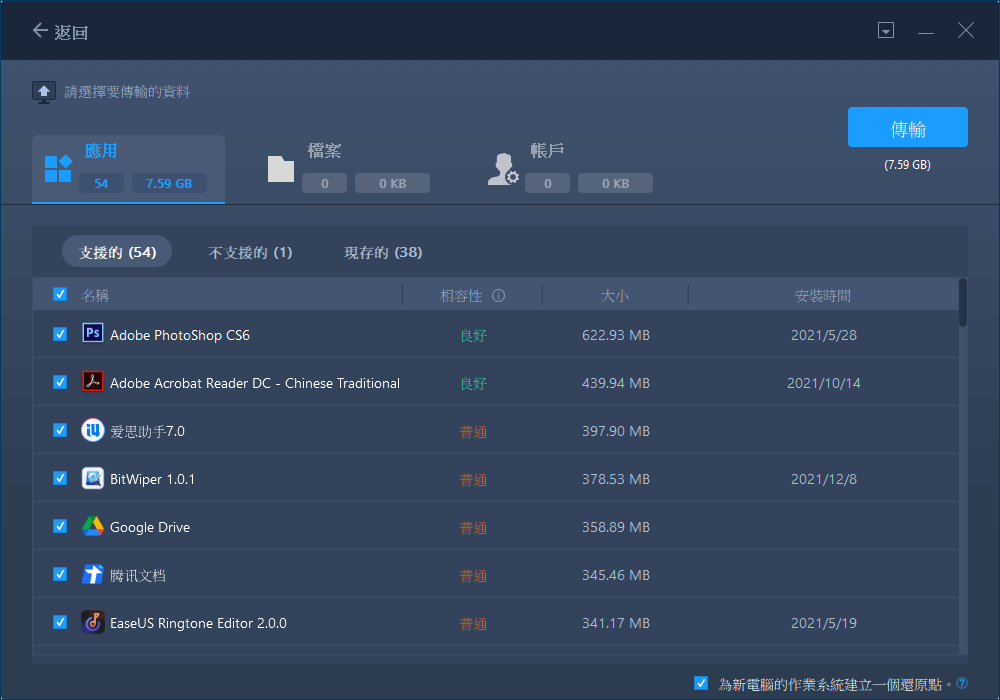
2. 在另一台電腦上重新下載 McAfee
將 McAfee 從一台電腦轉移到另一台電腦的另一種方法是在另一台電腦上重新下載 McAfee 防毒軟體。 您可以按照下面列出的步驟將您的 McAfee 訂閱轉移到新電腦。
步驟 1. 在您的電腦上進入McAfee官網。
步驟 2. 將滑鼠移至"我的帳戶"選項,然後從下拉菜單中單擊"我的帳戶"選項。

步驟 3. 在這裡,輸入註冊的電子郵件地址和密碼。 單擊"登錄"選項。

步驟 4. 選擇取消啟用的電腦。
步驟 5. 現在,單擊"停用"選項。

步驟 6. 要在您的新電腦上啟動安裝過程,請單擊"下載"選項。
步驟 7. 按照螢幕上給出的說明下載並安裝 McAfee 軟體。
您可以通過這種方式重新下載軟體,將 McAfee 從一台電腦轉移到另一台電腦。
如何通過單擊將 McAfee 從一個硬碟移動到另一個硬碟
由於多種原因,您可能還需要將 McAfee 安裝更改為另一個硬碟。 下面列出了將 McAfee 從一個硬碟轉移到另一個硬碟的一些常見原因:
- 電腦可能需要恢復出廠設定或重新下載窗口。 無論如何,它都會刪除硬碟中的所有第三方軟體。
- 硬碟可能因大量軟體而超載,您可能希望通過將 McAfee 移至其他硬碟來減輕一些負擔。
- 您可能在現有設定中安裝了額外的 HDD 或 SSD,並且希望 McAfee 專門在特定硬碟上執行。
因此,如果由於上述或其他原因必須將 McAfee 從一個硬碟移動到另一個硬碟,則可以使用 EaseUS 電腦傳輸軟體。 該工具可幫您輕鬆地將本地McAfee 移動到其他硬碟中。
步驟 1. 啟動EaseUS Todo PCTrans並選擇傳輸模式
在EaseUS Todo PCTrans的主界面上,找到「APP遷移」模式,然後單擊「開始」以繼續。

步驟 2. 選擇要傳輸的應用程式和另一個磁碟機
1. 選擇源磁區並勾選您要轉移的應用程式和軟體(標記為「是」)。
2. 單擊三角形圖示選擇另一個磁碟機作為目標裝置,然後單擊「傳輸」開始轉移。
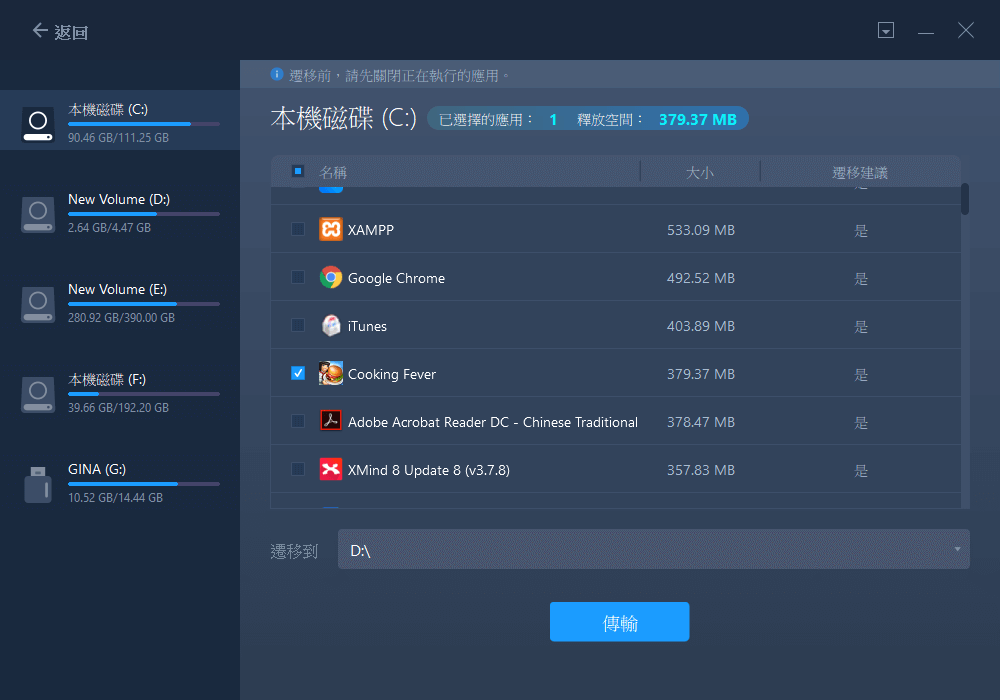
步驟 3. 完成遷移過程
傳輸過程完成後,單擊「確定」完成。
您可以重新啟動您的PC以保留所有更改,並且您應該能夠再次在另一個磁碟機上運行遷移過去的應用程式。
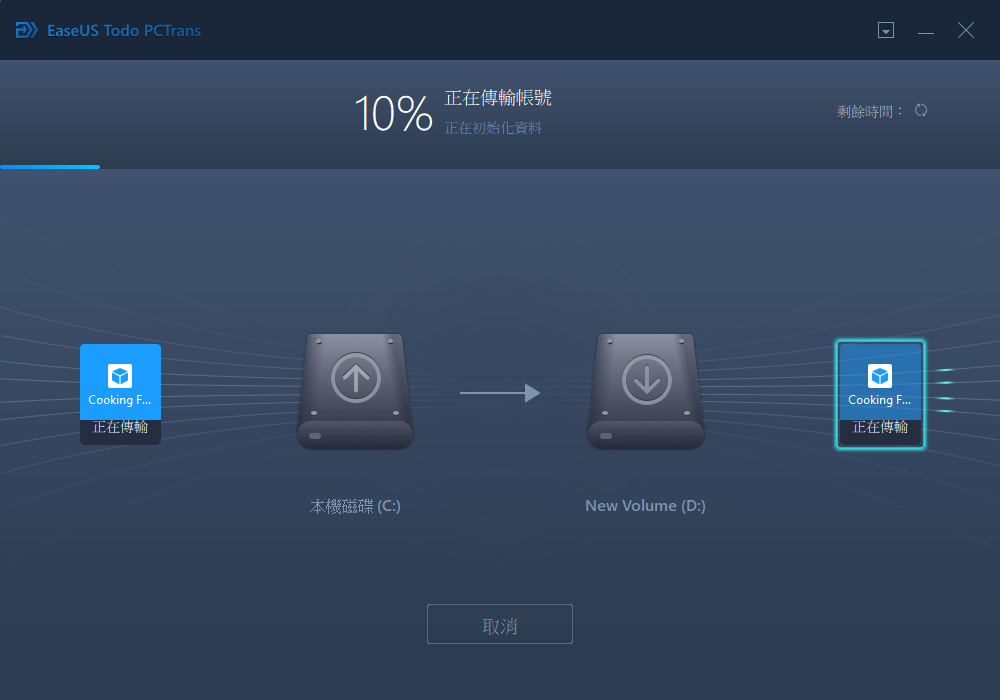
結論
事實上,像 McAfee 這樣的防毒軟體為您的電腦增加了一層額外的保護牆。 使用正確的軟體,您可以保護您的電腦免受未知威脅和問題的侵害。 因此,如果您出於任何原因想要將 McAfee 從一台電腦轉移到另一台電腦或將 McAfee 從一個硬碟移植到另一個硬碟,我們建議您嘗試使用 EaseUS Todo PCTrans。 此工具非常適合您的所有電腦遷移操作。
這篇文章對你有幫助嗎?
相關文章
-
![author icon]() Harrison/2025-03-14
Harrison/2025-03-14 -
【最新】如何從 Internet Explorer 移動/切換到 Microsoft Edge
![author icon]() Harrison/2025-11-11
Harrison/2025-11-11 -
如何在Windows中查詢Office 365產品金鑰?嘗試5種方法
![author icon]() Agnes/2025-03-14
Agnes/2025-03-14 -
Windows 中的 USB 檔案傳輸卡在 0 嗎?原因及解決方法
![author icon]() Jack/2025-10-17
Jack/2025-10-17
關於EaseUS Todo PCTrans
EaseUS Todo PCTrans支援電腦之間互傳設定、應用程式和資料。全面升級電腦時,無痛搬家的最佳選擇,省去重灌的時間。
